当我们在使用CAD软件绘制图纸时,在一般情况下,我们填充的时候,会根据不同的需求,将不同的对象使用不同的填充图案来填充,这样更有助于物体区分。那在浩辰CAD软件中如何区分物体充呢?今天就为大家简单介绍下。
CAD中区分物体填充的操作方法:
1、打开CAD软件,在CAD里画一个矩形,图案填充要在封闭的图形里才能进行的。
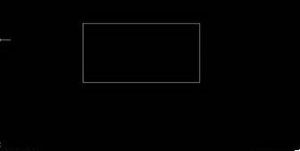
2、在CAD界面的左边的工具栏找到【绘图】“图案填充”,点击一下,进入到图案填充的界面。
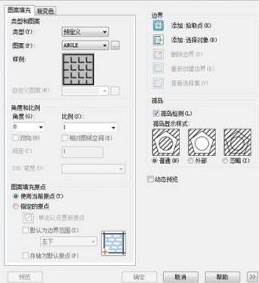
3、先选取“类型和图案”下面的“样例”选取好要填充的图案。在边界的下面选取“拾取点”,选取要填充的区域。
4、选择好区域后,点击键盘上的“空格键”确定区域,点击空格键后,页面会自动跳转到“图案填充”的界面,点击“确定”即完成了填充。
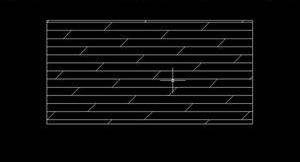
以上就是在浩辰CAD软件中,当我们要按照要求,进行物体区分填充图纸对象的时候,我们可以使用不同的图案来填充,具体的操作方法,可以参考上述操作过程。今天就介绍这么多了。安装浩辰CAD软件试试吧。更多CAD教程技巧,可关注浩辰CAD官网进行查看。

2023-12-08

2019-11-28

2019-11-25

2019-11-25

2019-11-25

2019-11-25

2019-11-25

2019-11-25

2019-11-25

2019-11-25

2019-11-25

2019-11-25
